Saisie du texte
Saisie de texte sur le Modèle à écran tactile
Pour saisir du texte ou un nombre, utilisez le clavier affiché à l'écran. Les touches numériques affichées à l'écran ne servent que pour la saisie de chiffres.
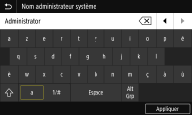
Changement du mode de saisie
Appuyez sur <a> ou <1/#> pour changer de mode de saisie de texte.
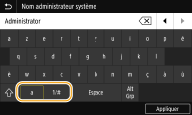
 |
Pour saisir des caractères en majuscule, appuyez sur  . . |
Suppression de texte
Un seul caractère est supprimé à chaque fois que vous appuyez sur  . Maintenez la touche
. Maintenez la touche  enfoncée pour supprimer plusieurs caractères consécutifs.
enfoncée pour supprimer plusieurs caractères consécutifs.
 . Maintenez la touche
. Maintenez la touche  enfoncée pour supprimer plusieurs caractères consécutifs.
enfoncée pour supprimer plusieurs caractères consécutifs.Déplacement du curseur (saisie d'un espace)
Appuyez sur  ou
ou  pour déplacer le curseur. Pour saisir un espace, déplacez le curseur à la fin du texte et appuyez sur
pour déplacer le curseur. Pour saisir un espace, déplacez le curseur à la fin du texte et appuyez sur  .
.
 ou
ou  pour déplacer le curseur. Pour saisir un espace, déplacez le curseur à la fin du texte et appuyez sur
pour déplacer le curseur. Pour saisir un espace, déplacez le curseur à la fin du texte et appuyez sur  .
.Si les touches numériques sont affichées
Si vous êtes censé saisir que des valeurs numériques, les touches numériques s'affichent à l'écran. Appuyez sur les touches pour saisir les valeurs.
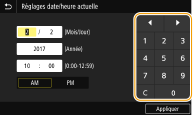
 |
Plage des valeursLes valeurs entre ( ) affichées en dessous de la zone d'entrée correspondent à la plage des valeurs saisissables. Si des boutons autres que les touches numériques sont affichésLorsque les boutons <+> / <-> ou  / / sont affichés, vous pouvez appuyer dessus pour augmenter ou réduire la valeur numérique ou déplacer le curseur. sont affichés, vous pouvez appuyer dessus pour augmenter ou réduire la valeur numérique ou déplacer le curseur. |
Saisie de texte sur le Modèle à LCD noir et blanc
Utilisez les touches numériques pour saisir des lettres et des chiffres.
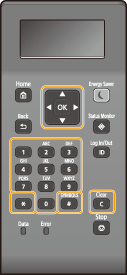
Changement du mode de saisie
Appuyez sur  pour modifier le type de texte saisi.
pour modifier le type de texte saisi.
 pour modifier le type de texte saisi.
pour modifier le type de texte saisi.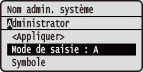
 |
Vous pouvez également sélectionner <Mode de saisie>, puis appuyer sur  pour modifier le type de texte. pour modifier le type de texte. |
Types de texte pouvant être saisi
Le texte que vous pouvez saisir est indiqué ci-dessous.
Touche | A | a | 12 |
 | @ . - _ / | 1 | |
 | AÀÂBCÇ | aàâbcç | 2 |
 | DEËÉÈÊF | deëéèêf | 3 |
 | GHIÏÎ | ghiïî | 4 |
 | JKL | jkl | 5 |
 | MNOÔ | mnoô | 6 |
 | PQRS | pqrs | 7 |
 | TUÜÙÛV | tuüùûv | 8 |
 | WXYZ | wxyz | 9 |
 | (Non disponible) | 0 | |
 | (espace) -.*#!",;:^`_=/|'?$@%&+\~()[]{}<> | (Non disponible) | |
 |
Appuyez sur  ou sélectionnez <Symbole>, puis appuyez sur ou sélectionnez <Symbole>, puis appuyez sur  lorsque le type de texte saisi est <A> ou <a> pour afficher les symboles compatibles avec l'écran. Utilisez lorsque le type de texte saisi est <A> ou <a> pour afficher les symboles compatibles avec l'écran. Utilisez  / /  / /  / /  pour sélectionner le symbole que vous souhaitez saisir, puis appuyez sur pour sélectionner le symbole que vous souhaitez saisir, puis appuyez sur  . . |
Suppression de texte
Un seul caractère est supprimé à chaque fois que vous appuyez sur  . Maintenez la touche
. Maintenez la touche  enfoncée pour supprimer l'ensemble du texte saisi.
enfoncée pour supprimer l'ensemble du texte saisi.
 . Maintenez la touche
. Maintenez la touche  enfoncée pour supprimer l'ensemble du texte saisi.
enfoncée pour supprimer l'ensemble du texte saisi.Déplacement du curseur (saisie d'un espace)
Appuyez sur  ou
ou  pour déplacer le curseur. Pour insérer une espace, déplacez le curseur à la fin du texte, puis appuyez sur
pour déplacer le curseur. Pour insérer une espace, déplacez le curseur à la fin du texte, puis appuyez sur  .
.
 ou
ou  pour déplacer le curseur. Pour insérer une espace, déplacez le curseur à la fin du texte, puis appuyez sur
pour déplacer le curseur. Pour insérer une espace, déplacez le curseur à la fin du texte, puis appuyez sur  .
.Exemple de saisie de texte et de nombres
Exemple : "Canon-1"
1 | Appuyez sur  à plusieurs reprises jusqu'à ce que <A> soit sélectionné. à plusieurs reprises jusqu'à ce que <A> soit sélectionné. |
2 | Appuyez sur  à plusieurs reprises jusqu'à ce que la lettre "C" soit sélectionnée. à plusieurs reprises jusqu'à ce que la lettre "C" soit sélectionnée. |
3 | Appuyez sur  à plusieurs reprises jusqu'à ce que <a> soit sélectionné. à plusieurs reprises jusqu'à ce que <a> soit sélectionné. |
4 | Appuyez sur  à plusieurs reprises jusqu'à ce que la lettre "a" soit sélectionnée. à plusieurs reprises jusqu'à ce que la lettre "a" soit sélectionnée. |
5 | Appuyez sur  à plusieurs reprises jusqu'à ce que la lettre "n" soit sélectionnée. à plusieurs reprises jusqu'à ce que la lettre "n" soit sélectionnée. |
6 | Appuyez sur  à plusieurs reprises jusqu'à ce que la lettre "o" soit sélectionnée. à plusieurs reprises jusqu'à ce que la lettre "o" soit sélectionnée. |
7 | Appuyez sur  à plusieurs reprises jusqu'à ce que la lettre "n" soit sélectionnée. à plusieurs reprises jusqu'à ce que la lettre "n" soit sélectionnée. |
8 | Appuyez sur  à plusieurs reprises jusqu'à ce que le signe "-" soit sélectionné. à plusieurs reprises jusqu'à ce que le signe "-" soit sélectionné. |
9 | Appuyez sur  à plusieurs reprises jusqu'à ce que <12> soit sélectionné. à plusieurs reprises jusqu'à ce que <12> soit sélectionné. |
10 | Appuyez sur  . . |
11 | Sélectionnez <Appliquer> et appuyez sur  . . |
Saisie de caractères à l'aide d'un clavier USB
Vous pouvez brancher un clavier sur le port USB situé sur la Avant ou la Face arrière et saisir du texte à partir du clavier. Pendant que le clavier est branché, vous pouvez encore utiliser le pavé numérique.
 |
Il est impossible d'utiliser certaines touches du clavier USB, notamment les touches [Backspace], [Home] et [End]. Si vous appuyez sur des touches qui ne peuvent pas être utilisées, rien n'est saisi ni modifié. Pour supprimer du texte, appuyez sur la touche [Delete]. Appuyez sur la touche [RETURN/ENTER] pour terminer la saisie du texte ou sélectionnez <Appliquer>. Vous pouvez indiquer le type de disposition de clavier (disposition pour les États-Unis ou le Royaume-Uni). <Disposition clavier anglais> Vous pouvez débrancher le clavier USB de l'appareil à tout moment. Aucune opération spéciale n'est requise pour le débrancher. Selon la langue d'affichage, il est possible que vous ne puissiez pas saisir correctement certains caractères. Il est possible que certains types de clavier USB ne fonctionnent pas correctement. |